X
这篇文章由我们训练有素的编辑和研究团队共同创作,他们对文章的准确性和全面性进行了验证。
wikiHow的内容管理团队会严密监督编辑人员的工作,确保每篇文章都符合我们的高质量标准要求。
这篇文章已经被读过84,298次。
你是不是非常想把自己的笔记本连接到电视屏幕上看电影呢?或者只是单纯地想有一个比较舒服的工作界面?把Macbook Pro上的视频和声音在电视上播放,不必花大价钱,也不用很费劲,更不用花钱找什么网络流媒体播放器——自己来就可以了。
步骤
方法 1
方法 1 的 2:
HDTV(高清电视)
-
首先要知道此方法只适用于有HDMI(高清多媒体接口)端口的电视。通常平板电视和液晶电视都有HDMI端口。但是如果你的电视是老牌的,你又想把它连到Macbook Pro上,跳过这一步,直接看下面的步骤。
-
把HDMI线和Mini DisplayPort转HDMI适配器相连。把二者连接起来即可。
- 如果是视网膜屏幕MacBook Pro,则可以直接用HDMI线从Macbook上连到电视上的HDMI端口。
-
把Mini DisplayPort和Macbook Pro相连。
-
把HDMI线的公头和电视上的HDMI母端口相连。
-
打开电视,进入HDMI输入模式。这样你就可以在电视上看电脑上的视频了,而且是有声音的。广告
方法 2
方法 2 的 2:
VGA
小提示
- 别把电视的分辨率调的太高,不然电视画面可能无法正常显示。
广告
警告
- 如果你有一台Retina MacBook Pro的话,不要买HDMI适配器。虽然适配器能用,不过Retina MacBook Pro自带HDMI,所以你不需要浪费钱。
- 不要把迷你DVI接口和Firewire 800弄混!
广告
关于本wikiHow
广告
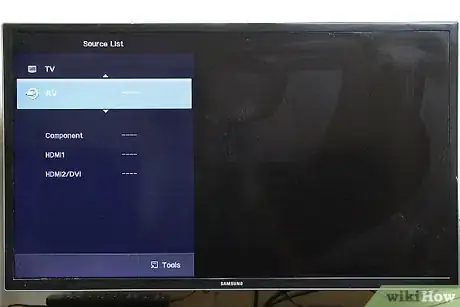




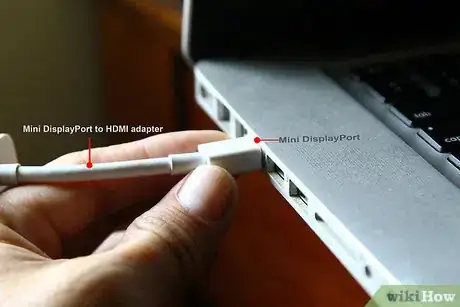



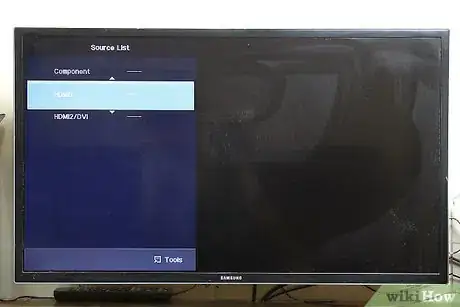




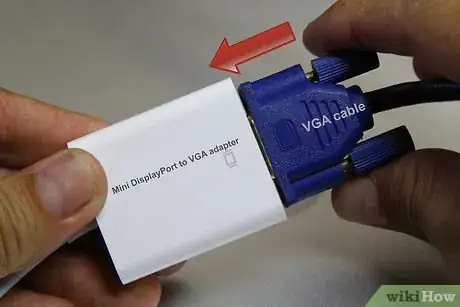
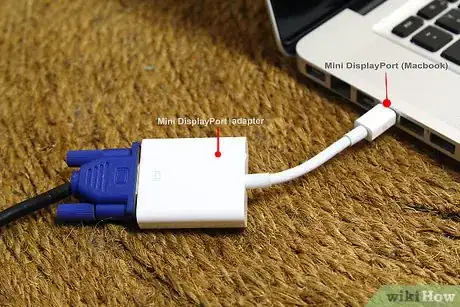

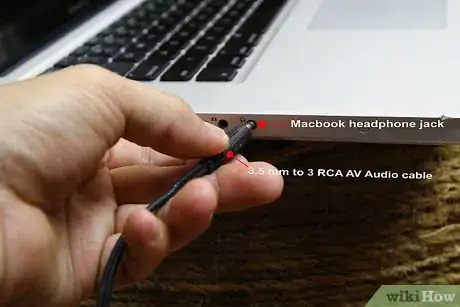
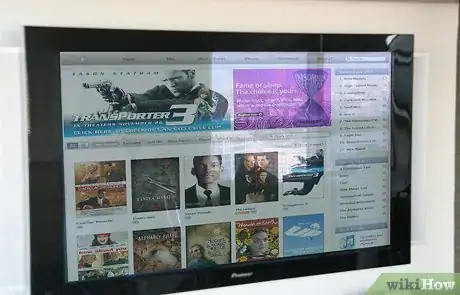












































wikiHow的内容管理团队会严密监督编辑人员的工作,确保每篇文章都符合我们的高质量标准要求。 这篇文章已经被读过84,298次。